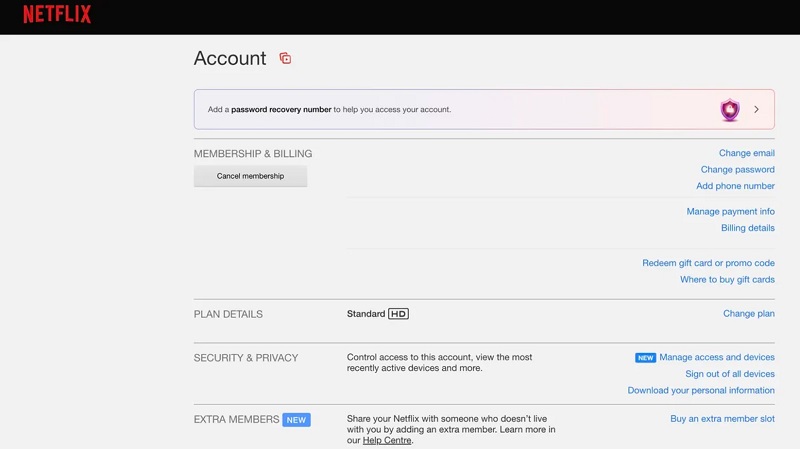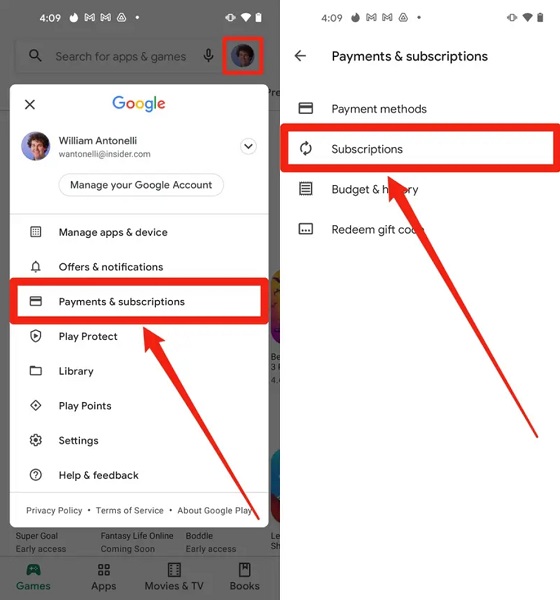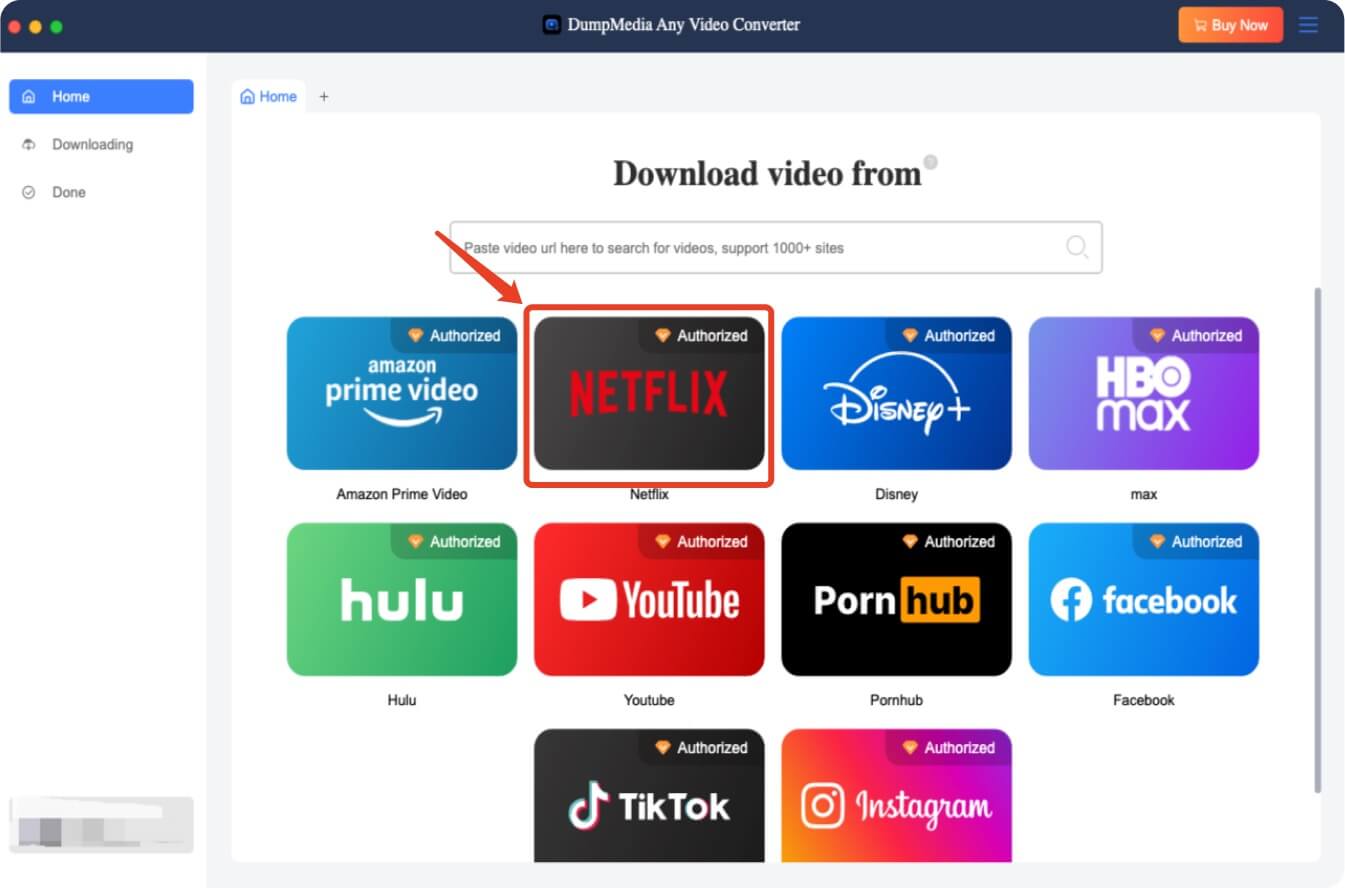¿Por qué querrías cancelar tu suscripción a Netflix?
Netflix es una de las plataformas de streaming líderes a nivel mundial y ofrece una amplia variedad de series, películas y documentales. Sin embargo, podrías considerar cancelar tu suscripción por varias razones:
- Costo: Los planes de suscripción de Netflix pueden resultar costosos con el tiempo, especialmente con sus recientes aumentos de precios.
- Contenido: Si no está satisfecho con la biblioteca actual, tal vez sea el momento de explorar otras plataformas.
- Servicios alternativos: Servicios como Disney+, Amazon Prime y HBO Max podrían ofrecerte más del contenido que te encanta.
- Pausa temporal: A veces, la gente simplemente necesita un descanso de mirar series y series en exceso, y pausar Netflix podría ser la solución.
Cómo cancelar tu suscripción a Netflix
Cancelar tu suscripción a Netflix es sencillo, tanto desde una computadora como desde un dispositivo móvil. Aquí tienes una guía paso a paso para ambos métodos.
Opción 1: Cancelar Netflix en tu computadora
- Vaya al sitio web de Netflix.
Abra su navegador y visite la página de inicio de Netflix (www.netflix.com).
- Inicia sesión en tu cuenta.
Ingrese sus credenciales de inicio de sesión (correo electrónico y contraseña) para acceder a su cuenta de Netflix.
- Vaya a Configuración de la cuenta.
Una vez que haya iniciado sesión, haga clic en el icono de su perfil en la esquina superior derecha y seleccione “Cuenta” en el menú desplegable.
- Haga clic en “Cancelar membresía”.
Desplázate hacia abajo hasta la sección "Membresía y Facturación". Aquí encontrarás la opción "Cancelar membresía". Haz clic en ella.
- Confirmar cancelación.
Sigue las instrucciones para confirmar tu decisión de cancelar. Netflix te mostrará los días restantes de tu suscripción y podría ofrecerte la opción de pausar tu cuenta en lugar de cancelarla por completo.
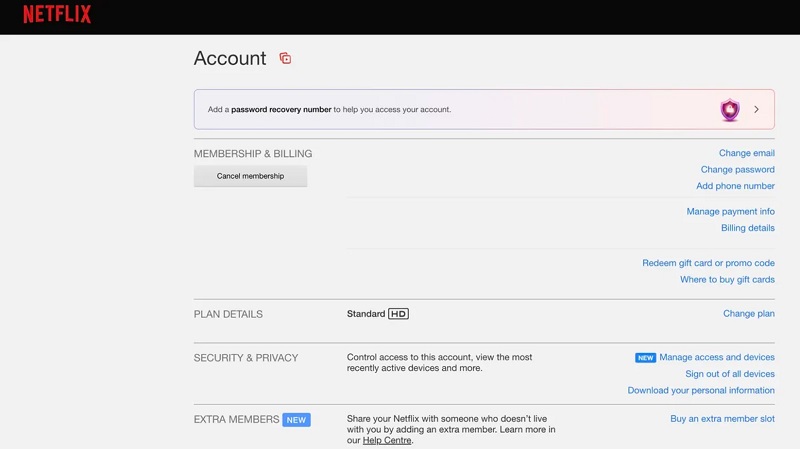
Opción 2: Cancelar Netflix en tu dispositivo móvil (iOS/Android)
- Abre la aplicación de Netflix.
Abra la aplicación Netflix en su dispositivo móvil e inicie sesión.
- Vaya a Configuración de la cuenta.
Toca el ícono de tu perfil en la esquina superior derecha y ve a “Cuenta” en el menú de configuración.
- Seleccione "Cancelar membresía".
En la sección Cuenta, desplácese hacia abajo para encontrar la opción “Cancelar membresía” y tóquela.
- Confirme su cancelación.
Siga las instrucciones para completar el proceso de cancelación.
¿Puedes pausar tu cuenta de Netflix en lugar de cancelarla?
¡Sí! Si no estás seguro de si quieres cancelar por completo tu suscripción a Netflix, puedes pausarla durante unos meses. Netflix no ofrece una opción de pausa integrada, pero puedes cancelar tu suscripción y reanudarla cuando quieras. La información de tu cuenta, incluyendo tu historial de visualización y recomendaciones, se mantendrá intacta, así que podrás retomarla donde la dejaste cuando regreses.
¿Qué pasa después de cancelar Netflix?
- Acceso al Contenido: Tras la cancelación, seguirás teniendo acceso al contenido de Netflix hasta el final de tu ciclo de facturación. Una vez finalizado este, se te revocará el acceso.
- Facturación: No se le cobrará nuevamente una vez que finalice su período de suscripción actual.
- Retención de datos: Netflix conserva tus datos hasta 10 meses después de la cancelación, por lo que si decides reactivar tu cuenta, tus preferencias y recomendaciones se conservarán.
Cómo cancelar Netflix si te suscribiste a través de servicios de terceros
Si te suscribiste a Netflix a través de un servicio de terceros como iTunes, Google Play o tu proveedor de cable, deberás cancelar tu suscripción directamente a través de ese proveedor.
- Cancelar a través de iTunes (Apple):
Vaya a la configuración de su cuenta de iTunes, haga clic en “Suscripciones”, busque Netflix y cancélela.
- Cancelar a través de Google Play:
Abre Google Play Store, ve a la configuración de tu cuenta, selecciona “Suscripciones” y luego cancela Netflix.
- Cancelar a través del proveedor de cable:
Consulte con su proveedor de servicios de cable para obtener instrucciones de cancelación, ya que pueden variar según el proveedor.
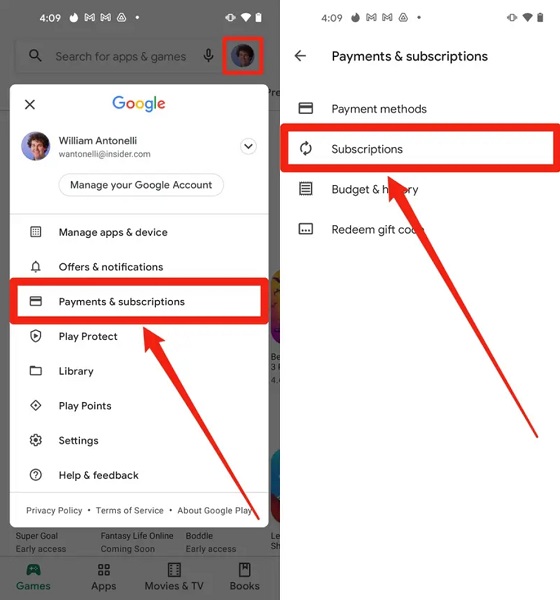
Conserve su contenido de Netflix después de cancelar con DumpMedia Convertidor de vídeo de Netflix
Si planeas cancelar tu cuenta de Netflix pero no quieres perder el acceso a tus programas y películas favoritos de Netflix, considera usar DumpMedia Convertidor de vídeo de NetflixEsta potente herramienta te permite descargar contenido de Netflix para verlo sin conexión, así podrás conservar tus títulos favoritos incluso después de finalizar tu suscripción. Gracias a su interfaz intuitiva y rápidas velocidades de descarga, nunca tendrás que preocuparte por perder el acceso a tu biblioteca de Netflix.
Descargar gratis
Descargar gratis
Instrucciones de uso DumpMedia Convertidor de vídeo de Netflix
- Descarga e instala DumpMedia Convertidor de vídeo de Netflix
Ir a la página oficial DumpMedia Convertidor de vídeo de Netflix y descargar el software para WinWindows o Mac, según su sistema operativo. Siga las instrucciones de instalación para configurar el software en su dispositivo.
- Lanzar el programa
Una vez instalado, abra el DumpMedia Convertidor de vídeo de Netflix software en su computadora.
- Inicia sesión en tu cuenta de Netflix
Para empezar a descargar vídeos, inicia sesión en tu cuenta de Netflix desde el software. Introduce tus credenciales de acceso (correo electrónico y contraseña) para que el convertidor acceda a tu cuenta.
- Buscar contenido para descargar
Usa la función de búsqueda integrada para encontrar la serie o película de Netflix que quieres guardar. Puedes buscar tus títulos favoritos por nombre o explorar las recomendaciones de tu cuenta.
- Seleccionar la calidad y el formato del vídeo
Después de elegir el título que quieres descargar, podrás seleccionar la calidad del vídeo (hasta HD) y el formato en el que quieres que se guarde el contenido (MP4, MKV, etc.).
- Iniciar la descarga
Una vez que haya seleccionado la calidad y el formato de su video, haga clic en el botón "Descargar". El software comenzará a descargar el video. La velocidad de descarga dependerá de su conexión a internet y de la duración del contenido.
- Convierte y guarda tus vídeos
Una vez finalizada la descarga, puedes convertir el vídeo si lo necesitas. Simplemente selecciona el archivo que quieres convertir y elige el formato que prefieras (como MP4 o MKV) para verlo sin conexión.
- Disfruta de tu contenido de Netflix sin conexión
Una vez descargados y convertidos los videos, podrás disfrutar de tus series y películas de Netflix sin conexión, incluso después de cancelar tu suscripción. Transfiere los videos a tus dispositivos (smartphone, tableta, etc.) y disfrútalos cuando quieras sin necesidad de una conexión a internet activa.
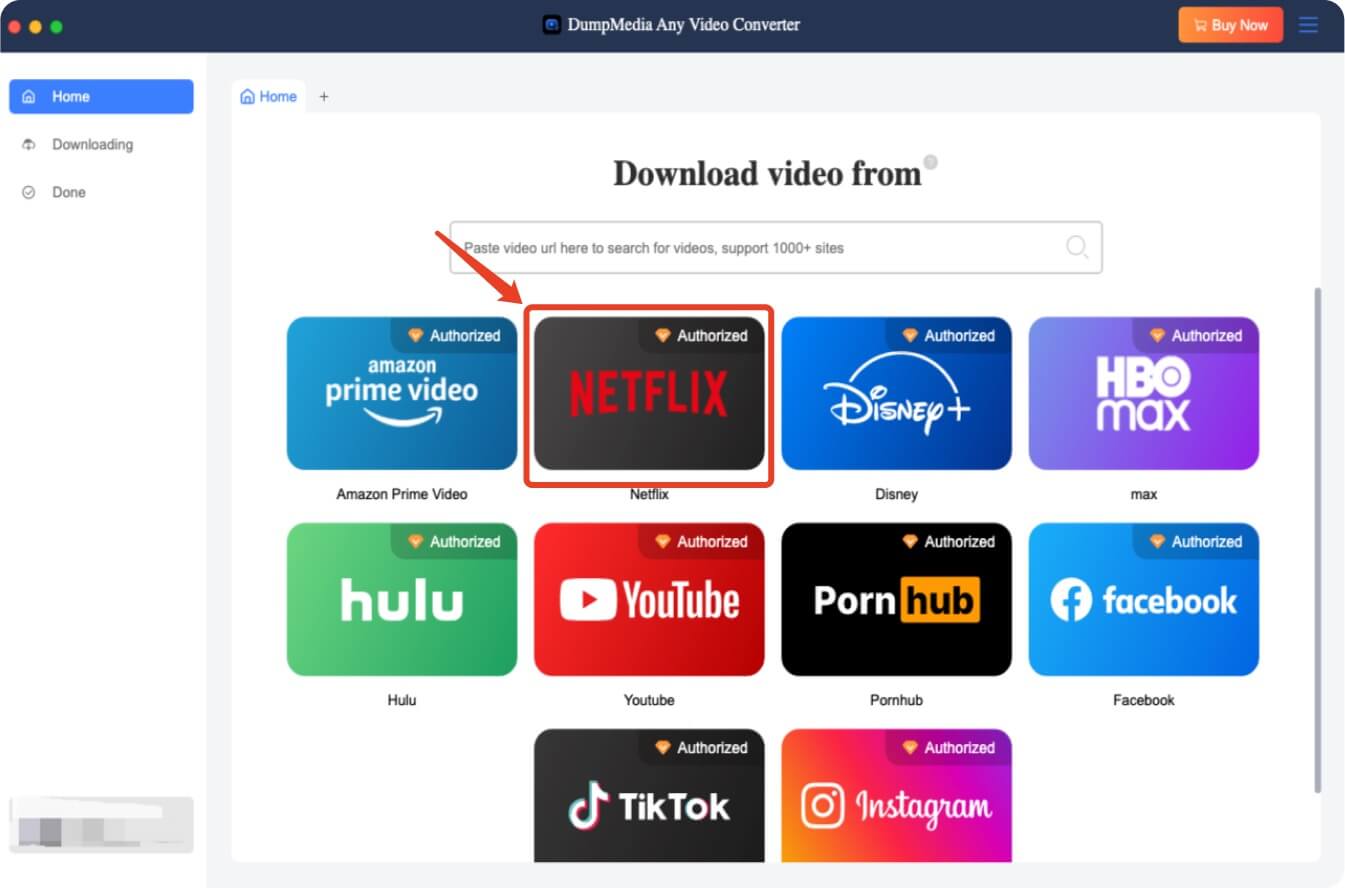
Conclusión
Cancelar Netflix es fácil y siempre puedes reiniciar tu suscripción cuando quieras. Y si quieres conservar tus series y películas favoritas incluso después de cancelar, usa DumpMedia Netflix Video Converter es una solución inteligente. Descarga, convierte y disfruta de tus títulos favoritos de Netflix cuando y donde quieras, con o sin suscripción.